みなさんこんにちは!おさかなです!
今回は『Happy Hues』について、書いていこうと思います!
それでは、レッツゴー!!!!!
『Happy Hues』って何?
『Happy Hues』とは、17つの配色パターンがまとめられた「配色ツール」のことです。
完全無料で使用OK!
従来の配色ツールとは異なり、「どこに何色が使われているか」という情報がまとめられており、色の配置まで学習できるのがポイント。Webサイトの色事例がわかるため、実際のデザインを作るときにもイメージが湧きやすくなります!(すごい!)
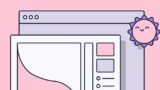

実際に使ってみよう!
Happy Huesの使い方
それでは早速サイトにアクセスしましょう!
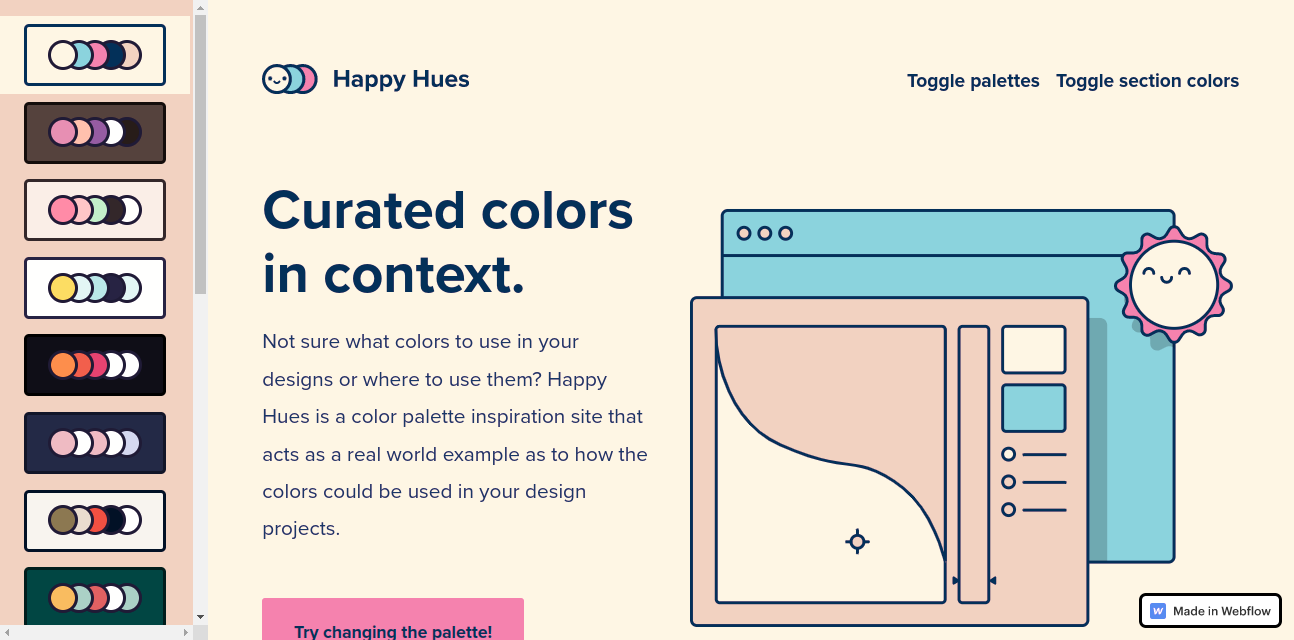
左側にある「配色パレット🎨」から、好きなものをクリックすると……?
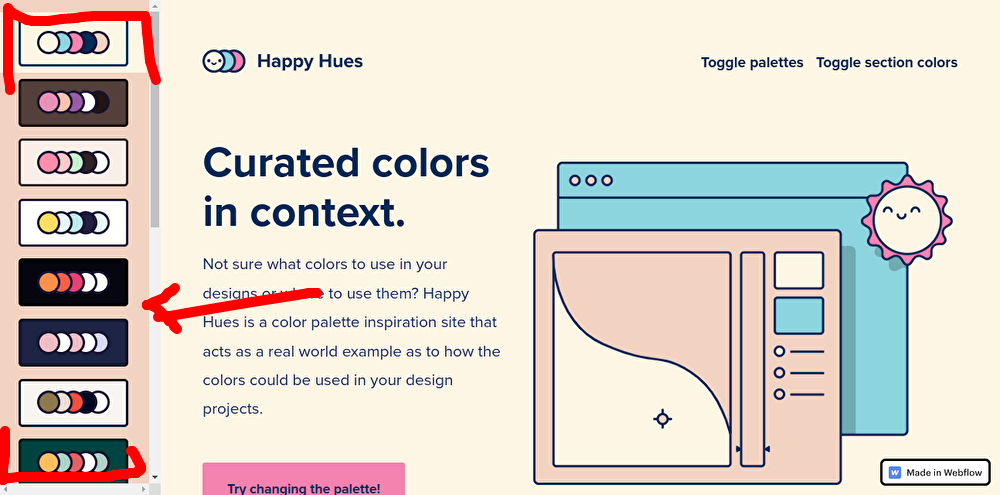
こんな感じで、実際のサイト側に反映されます!(おお〜!)

通常の配色ツールとの違いは、「どこに何色が使われているのかわかる」こと。
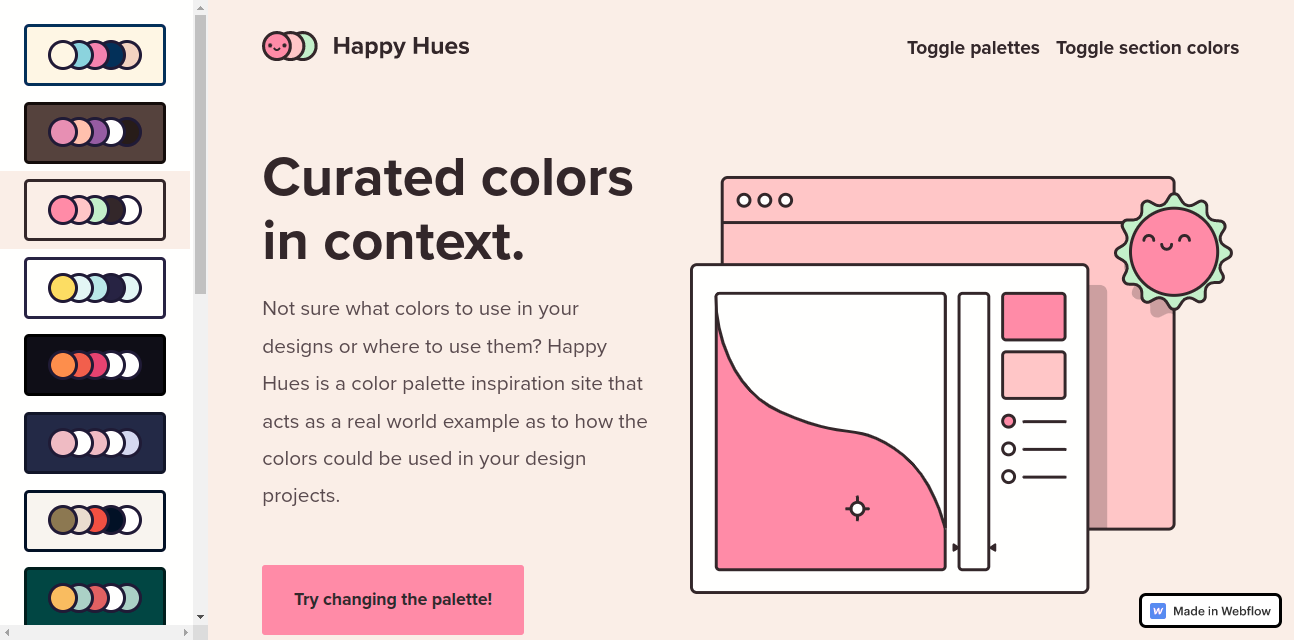
せっかくおしゃれな配色を見つけても、上手く配置できないなぁ……というお悩みを持つ方でも、安心して利用できます!(いいね)
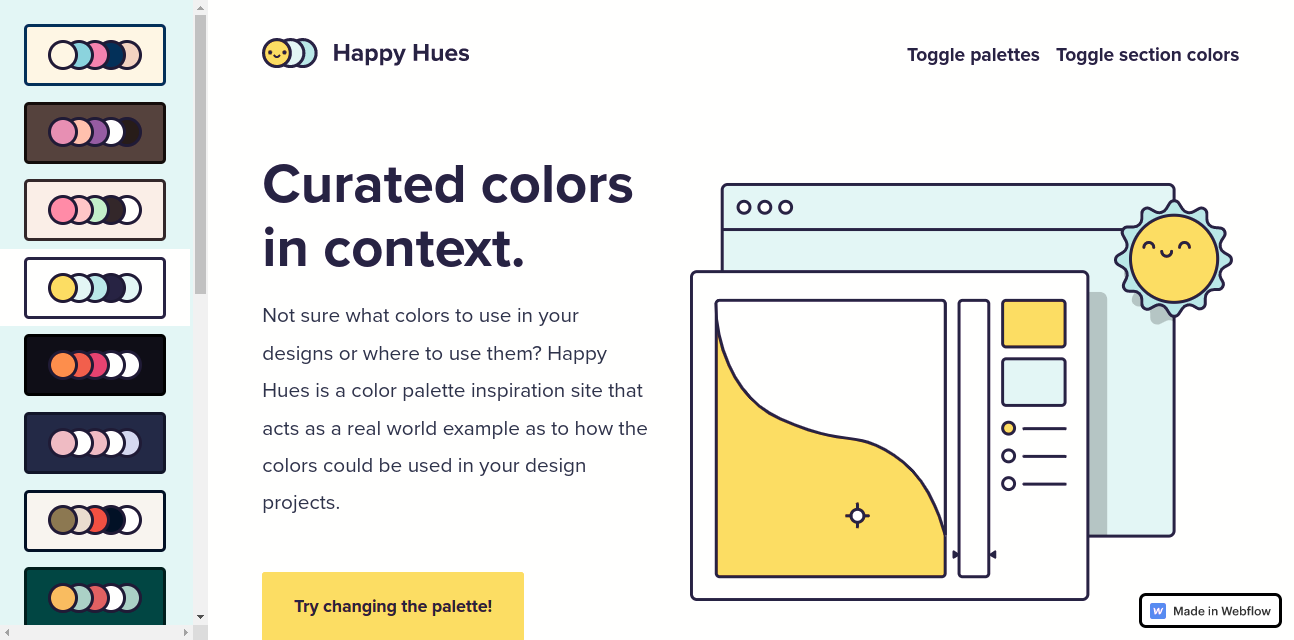
ページを少しスクロールすると、使われている「カラーの一覧」が見れます。
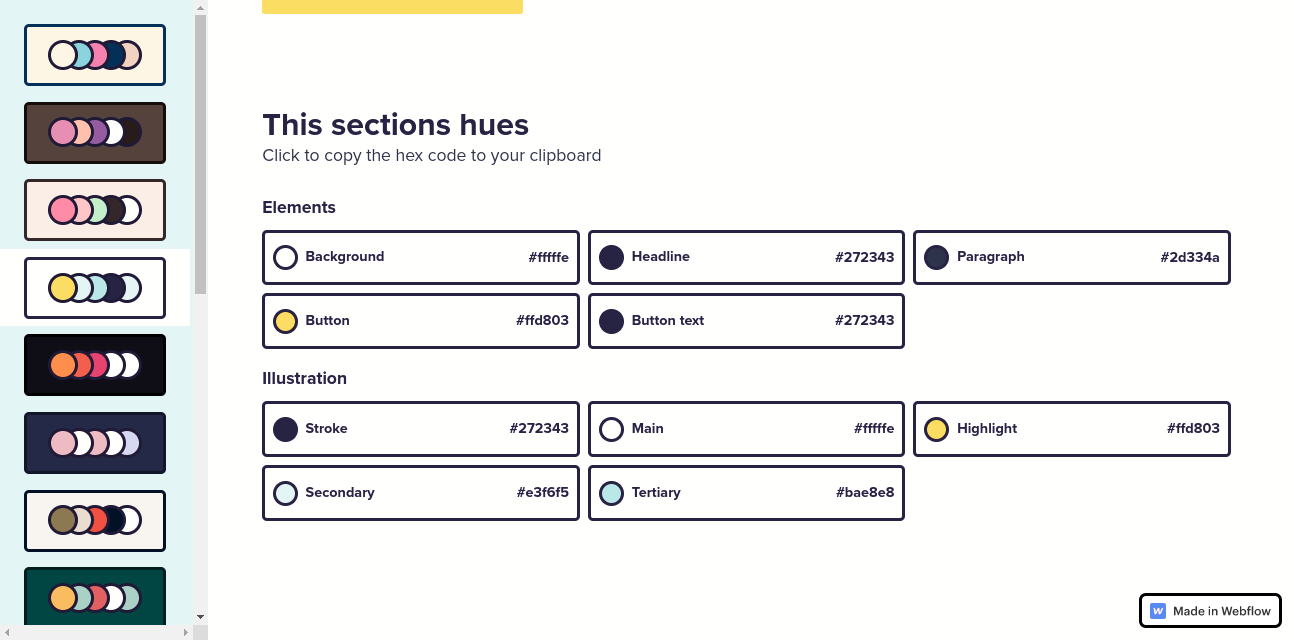
ここでは文字で正確な位置情報をチェック!例えば、左上を見てみると「Background(背景)」に「#fffffe(白っぽいやつ)」が使われていることがわかります。
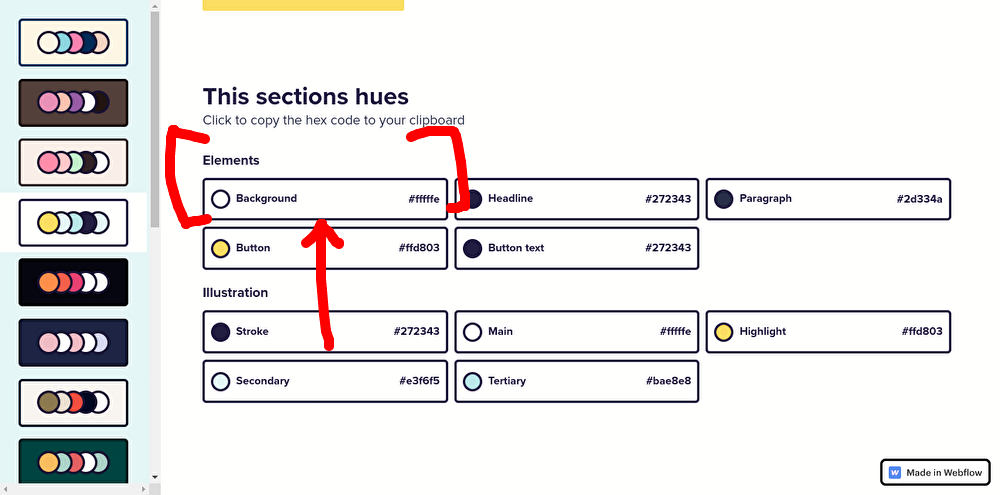
さらにページをスクロールすると「色の専門用語」もまとめられています。デザインでよく使用する、色彩やトーン・影など!(助かる〜)
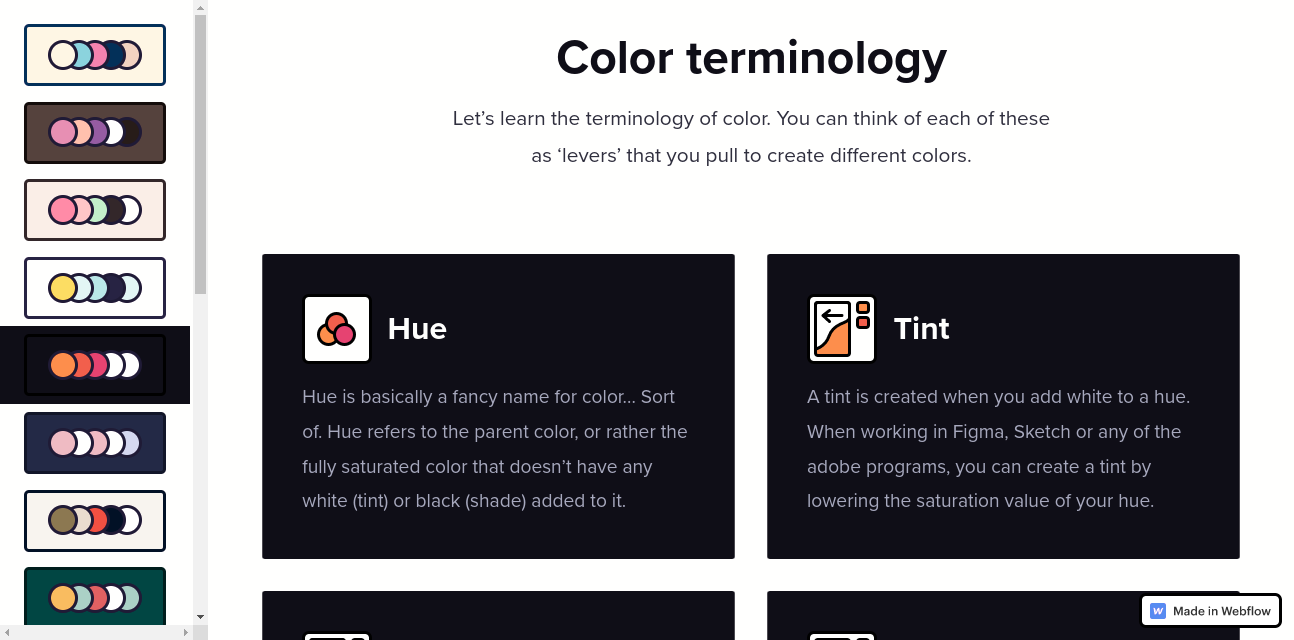

他サイトで配色を確認したいときは……?
ちなみに「F12キー」を押して、デベロッパーツールを起動することによって、このサイト以外でも配色を確認できます。
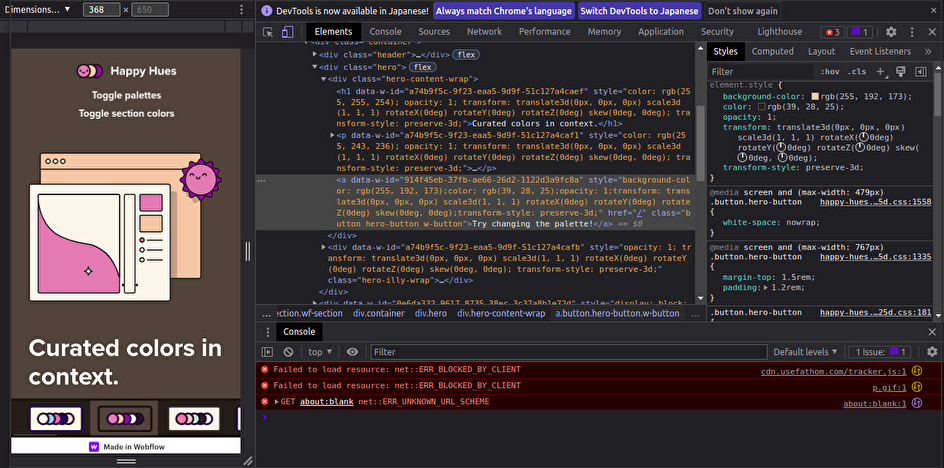
最初は見慣れないかもしれませんが、よく見ると右側に「rgb(255, 192, 173)」と書かれており、それぞれ三原色の値であることがわかるようになっています!(お〜!)
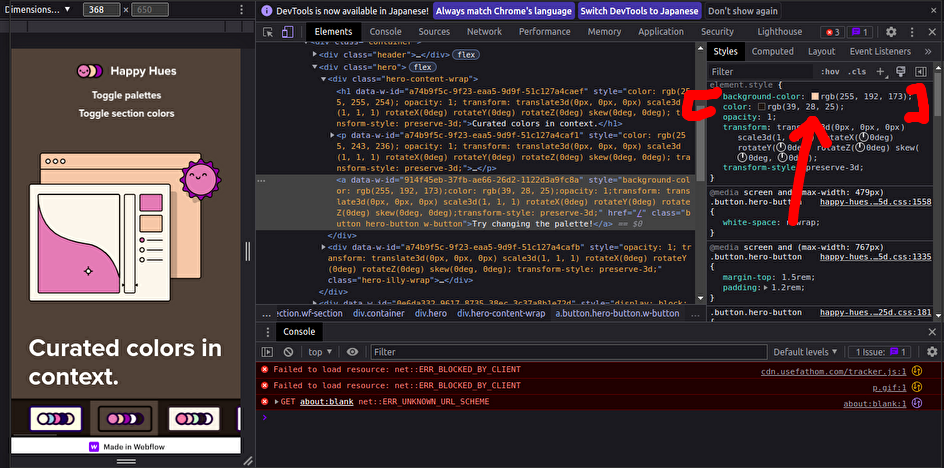
ウィンドウ左上の「矢印マーク」を押した状態で……。
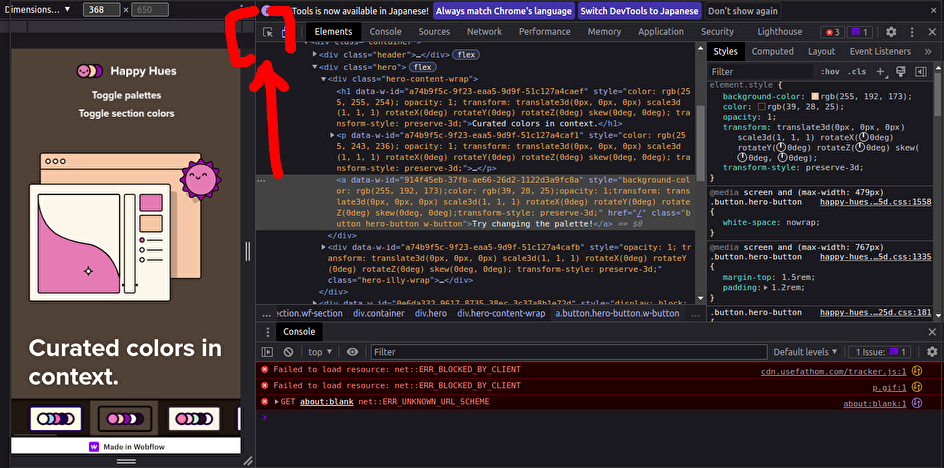
サイト上にマウスカーソルを持ってくると……このように、パーツを指定した状態でカラーのチェックができます。もしよければ試してみてくださいね✨
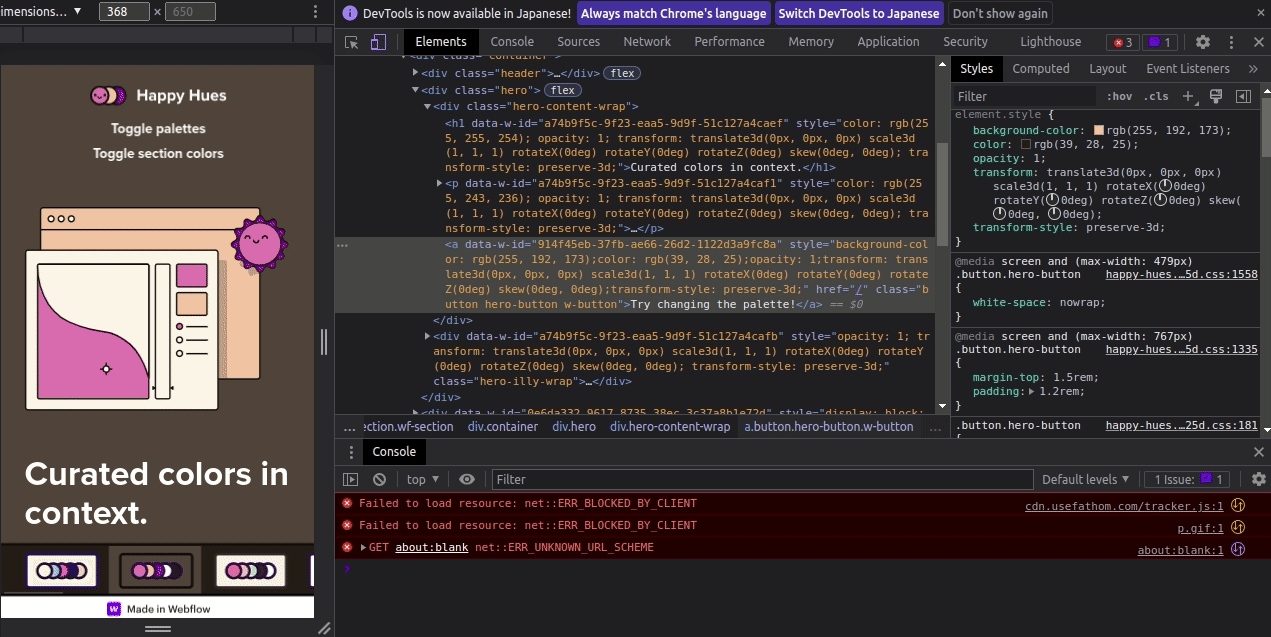
(ひと休み💤)
その他の配色
ほかにも色々な配色パターンがあるので、ぜひご自身のお気に入りのものを見つけてみてください〜✨
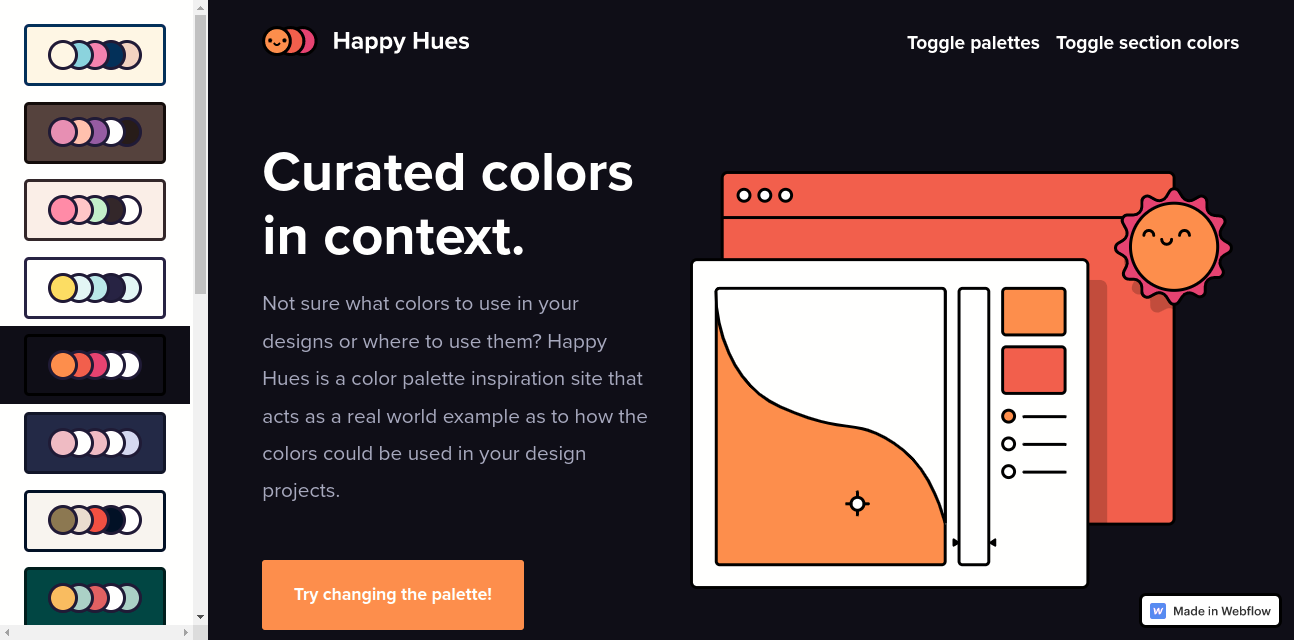
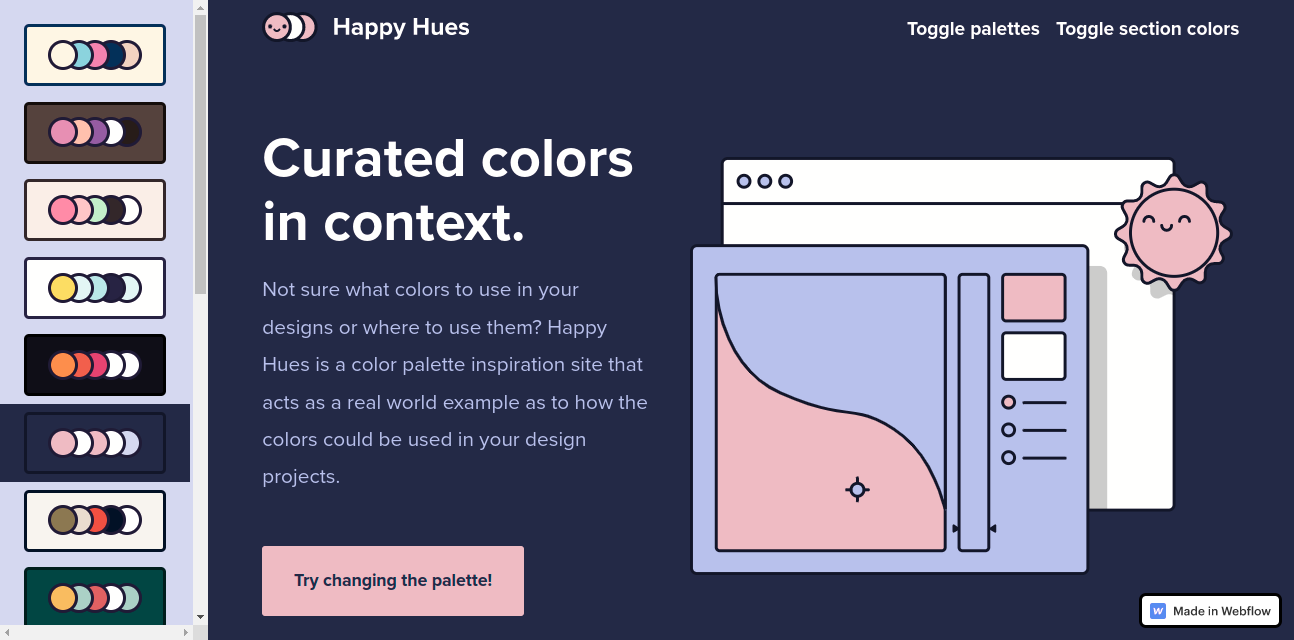
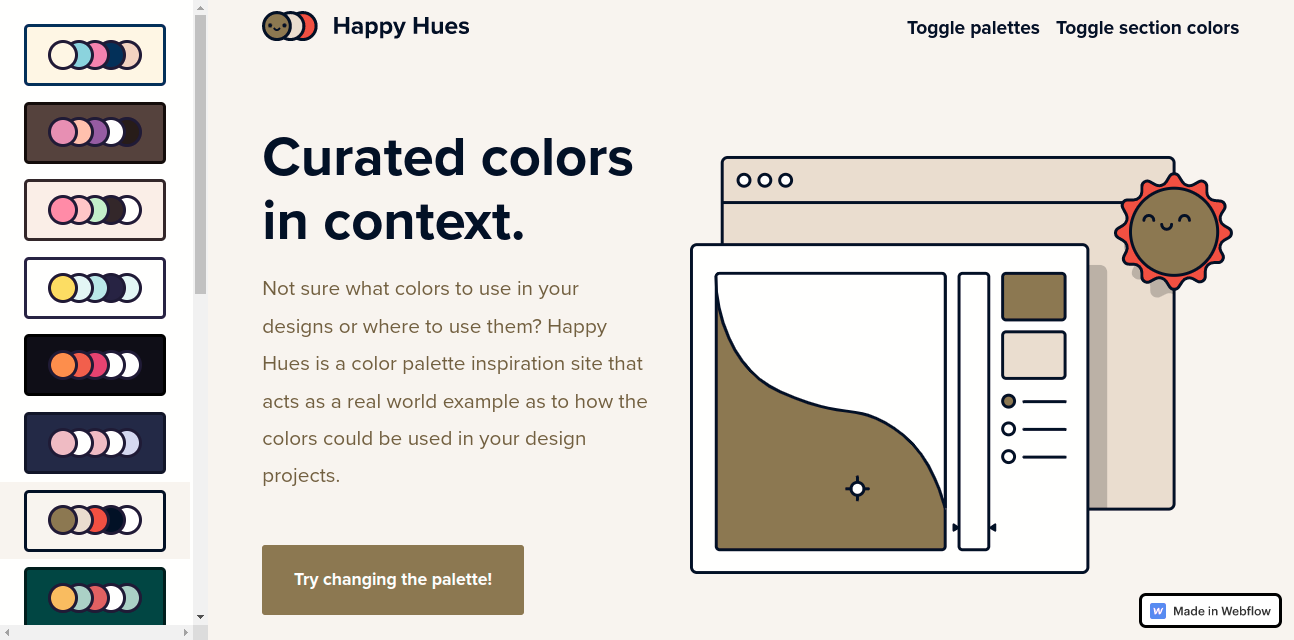
(これかわいい……!)
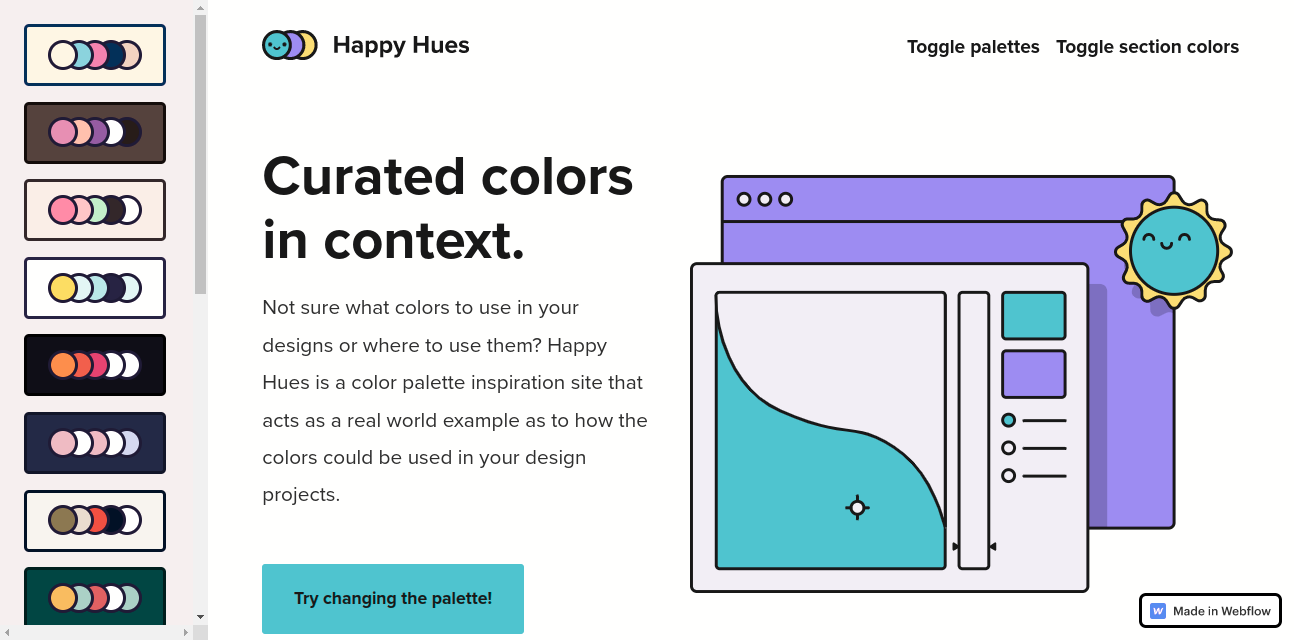
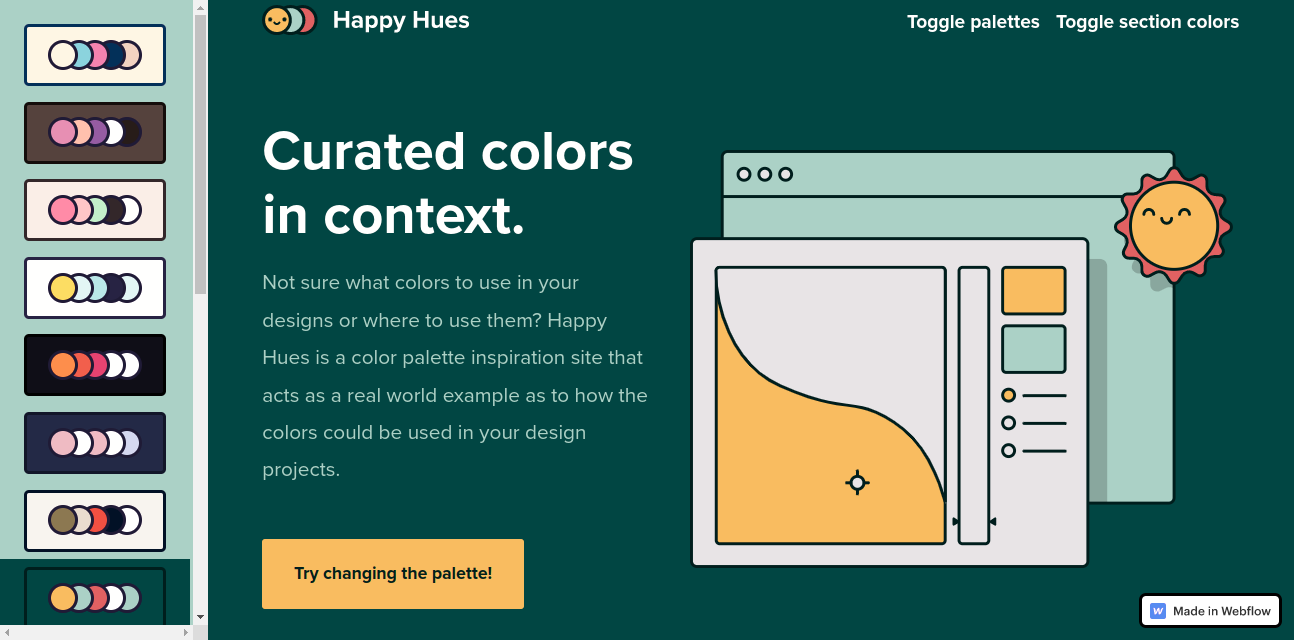


NZXT H9でPC組みたい!

あれ内部がめっちゃ見えるのいいよな〜
これで全ての操作は完了です。(やった~!)
お疲れ様でした☕
ここまで読んでくださり、ありがとうございました!


